Excelでセルの数式の表示を有効/無効にする方法
Microsoft Excelでセル内の数式の表示を有効または無効にする方法を学びます。

リフレッシュレートは、ゲームに関して定期的に使用される用語です。リフレッシュレートの高いモニターを使用すると、より高いFPSでゲームをプレイできるため、ゲームプレイが全体的にスムーズになります。
しかし、時代は変わり、リフレッシュレートの高い画面が徐々に標準になりつつあります。私たちの目がより高いリフレッシュレートにますます慣れてくるにつれて、60Hzはもはや60Hzのようには感じられません。
したがって、Windows 11のインストールが応答しない、または遅いと感じる場合は、リフレッシュレートを変更する必要があります。Windows11でリフレッシュレートを変更する方法は次のとおりです。
コンテンツ
必須:
言うまでもなく、調整可能な高リフレッシュレートとそれらから選択する機能を備えたモニターが必要になります。セットアップに応じて、リフレッシュレートは、オンボードチップ、ソフトウェアユーティリティ、またはモニター自体によって制御できます。
また、リフレッシュレートを変更するには、システムにインストールされているWindows 11の最新のインストールと、セットアップ用の最新のモニターおよびGPUドライバーが必要です。始めるために必要なものはすべてここにあります。
WindowsPCでリフレッシュレートを変更する方法
ディスプレイのリフレッシュレートは、いくつかの方法で変更できます。推奨される方法は、コンパニオンまたはOEMアプリを使用することです。これにより、コンピューターを起動したり、電源プランを変更したりするたびに変更が元に戻らないようになります。
ただし、Windows 11内で設定アプリを使用することはできます。これは、外部モニター、OEMモニターなどに最適です。ただし、Windows設定の変更は、電源プランの設定を尊重せず、プラグを抜いたり、再度差し込んだりするとデフォルト値に戻るため、これはラップトップのリフレッシュレートを変更するための推奨される方法ではありません。
コンパニオンアプリを使用して、ラップトップのリフレッシュレートを変更することをお勧めします。現在のニーズと要件に最適な以下のガイドのいずれかに従ってください。
オプション1:設定アプリを使用する
Windows 11には新しい設定アプリがあるため、リフレッシュレートの新しい切り替えも可能です。古い詳細表示設定も引き続き使用できます。好みに応じて、以下の関連ガイドのいずれかに従ってください。
方法#1
Windows + iキーボードを押して、「表示」をクリックします。

下部にある[詳細表示]をクリックします。

次に、ドロップダウンメニューをクリックして、リフレッシュレートを選択します。

[変更を保持]をクリックして、変更を確認します。
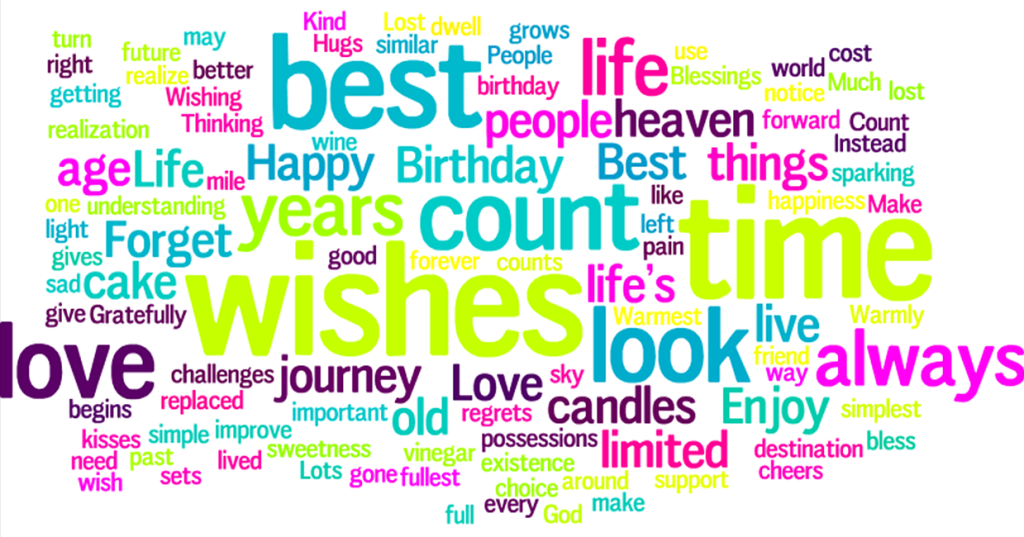
方法#2
Windows + iキーボードを押して、「表示」を選択します。

「詳細表示」をクリックします。

次に、[ディスプレイNのアダプタプロパティを表示する]をクリックします。

クリックして、上部の[監視]タブに切り替えます。

ドロップダウンメニューをクリックして、希望のフレームレートを選択します。

「OK」をクリックします。

オプション2:コンパニオンまたはOEMアプリを使用する
GPUコンパニオンアプリとOEMの専用ユーティリティを使用して、Windows11のリフレッシュレートを変更できます。
これは、システムで動作するように特別に設計されたビルド済みのシステム、ラップトップ、およびモニターに推奨される方法です。
使用するアプリに応じて、以下の関連ガイドを使用してください。
Nvidiaコントロールパネルの場合
デスクトップの何もない領域を右クリックして、[Nvidiaコントロールパネル]を選択します。キーボードのWindows + Sを押して、同じものを検索することもできます。

[ディスプレイ]の下の[解像度の変更]をクリックします。
複数のディスプレイがある場合は、目的のディスプレイを選択します。
[リフレッシュレート]の下のドロップダウンボタンをクリックします。

ドロップダウンリストから希望のリフレッシュレートを選択します。次に、画面の右下隅にある[適用]をクリックします。

AMDRadeon設定の場合
デスクトップの何もない領域を右クリックして、AMDRadeon設定を選択します。
次に、画面の下部にある[表示]をクリックします。
これで、上部に「リフレッシュレート」のリストが表示されます。モニターでサポートされているリフレッシュレートをクリックして選択します。
インテルグラフィックスコマンドセンターの場合
Intelは最近、グラフィックスコントロールパネルからグラフィックスコマンドセンターに切り替えました。新しいコマンドセンターには、新しいUI、改善された色補正オプション、マルチモニター設定を管理する機能などがあります。互換性のあるiGPUまたはdGPUがある限り、このユーティリティを使用してモニターのリフレッシュレートを変更できます。以下のガイドに従って開始してください。
グラフィックコマンドセンターを開き、左側の[表示]をクリックします。

次に、[リフレッシュレート]のドロップダウンメニューをクリックして、目的のリフレッシュレートを選択します。

[変更を保持]をクリックして、変更を保存します。
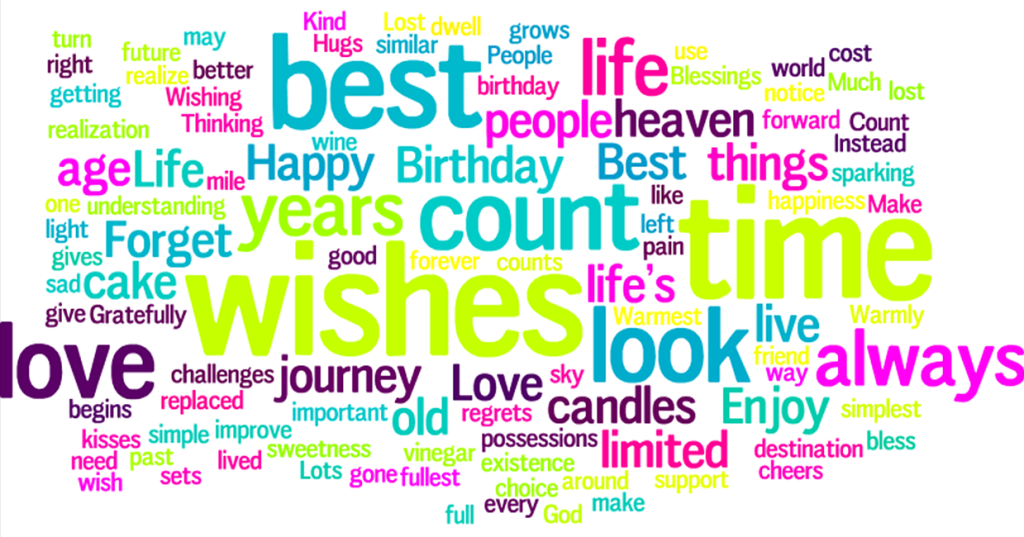
これで、モニターのリフレッシュレートが変更されます。
現在の設定を維持するために電源プランを変更する方法
これは、主にラップトップユーザーが経験する問題です。電源プランが変更されるたびにリフレッシュレートが切り替わる場合は、上記のインテルグラフィックスコマンドセンターガイドを使用してリフレッシュレートを変更できます。
AMD CPUを使用している場合は、代わりに上部にあるAMDRadeon設定ガイドを使用できます。専用のコンパニオンアプリを使用してリフレッシュレートと電源プランの設定を変更すると、電源プランの変更も登録されます。Intelユーザーは、アプリ内で電源プランを追加で変更する必要があります。以下のガイドに従って開始してください。
システムでインテルグラフィックスコマンドセンターを開き、左側の[システム]をクリックします。

次に、上部の[電源]をクリックします。

[電源プラン]のドロップダウンメニューをクリックし、[最大パフォーマンス]を選択します。

次に、[省電力の表示]のトグルをクリックして無効にします。

上部にある[プラグイン]タブをクリックして、[プラグイン]タブに切り替えます。

ドロップダウンメニューをクリックして、[最大パフォーマンス]を選択します。

インテルグラフィックスコマンドセンターを閉じて、今すぐシステムのプラグを抜き差ししてみてください。電源プランがディスプレイのリフレッシュレートに影響を与えることはなくなりました。
よくある質問
ここでは、最新の入手可能な情報を把握するのに役立つリフレッシュレートに関する一般的なクエリをいくつか紹介します。
リフレッシュレートが毎回リセットされるのはなぜですか?
再起動または電源プランの変更によってリフレッシュレートがリセットされた場合は、電源プランの設定を変更し、コンパニオンアプリからリフレッシュレートを変更する必要がある可能性があります。上記のガイドを参考にしてください。
可変または適応リフレッシュレート/同期を使用するオプションがないのはなぜですか?
可変リフレッシュレートは、NvidiaではGSync、AMDではFreesyncと呼ばれています。これらの機能は両方とも、すべての信号を伝送するために、互換性のあるグラフィックカード、互換性のあるモニター、および互換性のあるデータケーブルを必要とします。
これらのいずれかが欠落している場合、システムでGsyncまたはFreesyncを使用するオプションはありません。システムで可変リフレッシュレートが機能するように、モニター、グラフィックカード、およびケーブルの機能を確認することをお勧めします。
リフレッシュレートを手動で設定できますか?
これはGPUによって異なります。Nvidiaユーザーは、ディスプレイを手動でオーバークロックしてリフレッシュレートを変更するために、多くのフープを飛び越える必要があります。一方、AMDユーザーは、AMDRadeonソフトウェアから直接同じことを簡単に行うことができます。
[ディスプレイ]タブに切り替え、現在のディスプレイの新しいプロファイルを作成してから、新しいプロファイルを構成するときに新しいリフレッシュレートを入力します。同じものを適用すると、モニターの手動リフレッシュレート値を設定できるようになります。
モニタードライバーを更新できますか?
はい、Windows 11のデバイスマネージャーからモニタードライバーを更新できます。WindowsUpdateを使用して、モニターで使用可能な最新のドライバーを取得できます。
または、OEM Webサイトにアクセスして、特定のメーカーおよびモデルのモニター用に調整および変更された、OEMによってリリースされた専用の最新ドライバーをダウンロードすることもできます。
リフレッシュレートは応答時間にどのように影響しますか?
応答時間は、ゲームを競争するときに不可欠な要素である入力遅延を測定します。リフレッシュレートは、入力遅延を減らし、モニターの応答時間を短縮することで、応答時間にプラスの影響を与えます。
このガイドがWindows11のリフレッシュレートを簡単に変更するのに役立つことを願っています。問題が発生した場合は、以下のコメントセクションを使用してお気軽にお問い合わせください。
関連している:
Microsoft Excelでセル内の数式の表示を有効または無効にする方法を学びます。
Windows 11のナレーター機能にイライラしていますか?複数の簡単な方法でナレーター音声を無効にする方法を学びましょう。
一般にchkdskとして知られているCheckDiskは、ディスクの状態を監視するための重要なWindowsユーティリティです。ハードドライブのエラー修正に役立つ手段を探します。
Windows11のレジストリをクリーンアップする方法を学び、パフォーマンスを向上させましょう。
Microsoft Teamsのようなサービスは、最新のセキュリティプロトコルを確保しながら、最新の機能を提供するために常に更新されています。更新手順を確認しましょう。
Googleフォトで重複する写真を削除したい場合の最良の方法について解説します。
Appleのエコシステム内で、AirPlayはコンテンツを共有する便利な手段です。iPhoneからAirPlayを簡単にオフにする方法を解説します。
iPhoneで電卓の履歴を確認する方法を紹介。電卓アプリは履歴保存機能がないが、便利な代替手段を使って過去の計算結果をチェックできます。
ビデオ会議が日常業務の一部になっているので、ZoomIDを保護する方法として、2要素認証を導入することが不可欠です。
Windows 11の自動シャットダウン機能を利用する方法を解説します。徒労感を軽減し、作業効率を向上させるためのタイマー設定方法を学びましょう。
Windows 11からBingを削除する方法を詳細に説明します。検索エンジンを変更し、検索結果を整理しましょう。
Windows 11でのファイルタイプの変更方法を詳しく説明し、MP3やDOCX、JPGなどのファイル拡張子を扱う際のヒントを提供します。
Microsoft Outlookにズームを追加する方法。ズームを利用すれば、組織や教育機関での効率的な会議が実現できます。
Windows 11の通知音を無効にする方法や、様々なシステムサウンドを管理する手段について詳しく解説しています。
Windows 11でボリュームラベルを簡単に変更する方法を学びましょう。ファイルエクスプローラーやPowerShellを使ってカスタマイズできます。
Microsoft Teams Togetherモードについての完全ガイド。新機能や使用方法、システム要件などを詳しく解説します。
Windows11で古いゲームを実行する方法 - 古いゲームをプレイするための8つの効果的な方法
ファイルの種類を変更したいですか? Windows 11 デバイスでファイルの種類 (拡張子) を変更できる 4 つの簡単な方法を紹介します。
お使いのコンピュータの Bing 検索エンジンが気に入らないですか?ここでは、Windows 11 から Bing を削除する 5 つの方法を紹介します。
Windows 11では新しいコンテキストメニューが実装されていますが、重要な圧縮ツールであるWinRARや7-Zipを追加する方法を学ぶことができます。
エラーやクラッシュが発生している場合は、Windows 11でのシステム復元手順に従ってデバイスを以前のバージョンに戻してください。
マイクロソフトオフィスの最良の代替を探しているなら、始めるための6つの優れたソリューションを紹介します。
このチュートリアルでは、特定のフォルダ位置にコマンドプロンプトを開くWindowsデスクトップショートカットアイコンの作成方法を示します。
最近のアップデートをインストールした後に問題が発生した場合に壊れたWindowsアップデートを修正する複数の方法を発見してください。
Windows 11でビデオをスクリーンセーバーとして設定する方法に悩んでいますか?複数のビデオファイル形式に最適な無料ソフトウェアを使用して、解決方法をご紹介します。
Windows 11のナレーター機能にイライラしていますか?複数の簡単な方法でナレーター音声を無効にする方法を学びましょう。
複数のメール受信箱を維持するのは大変な場合があります。特に重要なメールが両方に届く場合は尚更です。この問題に対する解決策を提供する記事です。この記事では、PCおよびApple MacデバイスでMicrosoft OutlookとGmailを同期する方法を学ぶことができます。
キーボードがダブルスペースになる場合は、コンピュータを再起動し、キーボードを掃除してください。その後、キーボード設定を確認します。
リモートデスクトップを介してコンピューターに接続する際に“Windowsはプロファイルを読み込めないため、ログインできません”エラーを解決する方法を示します。
Windowsで何かが起こり、PINが利用できなくなっていますか? パニックにならないでください!この問題を修正し、PINアクセスを回復するための2つの効果的な解決策があります。


![Windows11でレジストリをクリーンアップする方法[4つの方法] Windows11でレジストリをクリーンアップする方法[4つの方法]](https://cloudo3.com/resources8/images31/image-9744-0105182733836.png)






















